在安卓开发、测试或高级定制过程中,使用Android Debug Bridge(ADB)通过命令行安装APK是一项基础且高效的技能。adb install 命令并非总能一帆风顺,时常会抛出各种令人困惑的错误代码,本文旨在系统性地梳理这些常见错误,提供清晰的诊断思路与切实可行的解决方案,帮助您快速定位并解决问题。

基础排查:确保ADB环境与连接无误
在深入分析具体错误代码之前,首先应排除最基础的环境与连接问题,这能解决大部分看似复杂的“疑难杂症”。
- 确认设备连接状态:在终端中执行
adb devices命令,正常情况下,您应该能看到设备的序列号,后面跟着device标识,如果显示unauthorized,请在手机上弹出的“允许USB调试”授权对话框中点击“确定”,如果列表为空,则检查USB线、接口以及手机是否已开启“USB调试”模式。 - 检查ADB驱动:对于Windows用户,确保已为您的手机型号安装了正确的ADB驱动程序,驱动问题会导致
adb devices无法识别设备,macOS和Linux系统通常无需额外安装驱动。 - 验证APK文件路径:确保您在命令中指定的APK文件路径是正确的,且文件本身没有损坏,可以尝试在文件管理器中直接双击APK,看是否能正常启动安装程序。
完成以上基础检查后,如果问题依旧,那么很可能就是遇到了特定的安装错误代码。
常见错误代码详解与解决方案
当 adb install 失败时,终端通常会返回一个以 Failure [INSTALL_FAILED_...] 开头的错误信息,以下是几种最常见错误的深度解析。
INSTALL_FAILED_INSUFFICIENT_STORAGE (存储空间不足)
原因分析:这是最直观的错误之一,它表示设备的内部存储空间(或安装目标位置)已满,无法容纳新的APK文件及其安装后产生的数据。
解决方案:
- 清理空间:在设备上卸载不常用的应用、清理应用缓存、删除大文件(如视频、照片),释放足够的存储空间。
- 安装到外部存储:使用
-s参数尝试将APK直接安装到SD卡上。adb install -s path/to/your/app.apk
- 检查分区:极少数情况下,设备分区可能出现问题,导致可用空间计算错误,此时可能需要恢复出厂设置(请务必备份数据)。
INSTALL_FAILED_ALREADY_EXISTS (应用已存在)
原因分析:设备上已经安装了该应用,但签名与当前要安装的APK不一致,或者您未使用覆盖安装的参数。
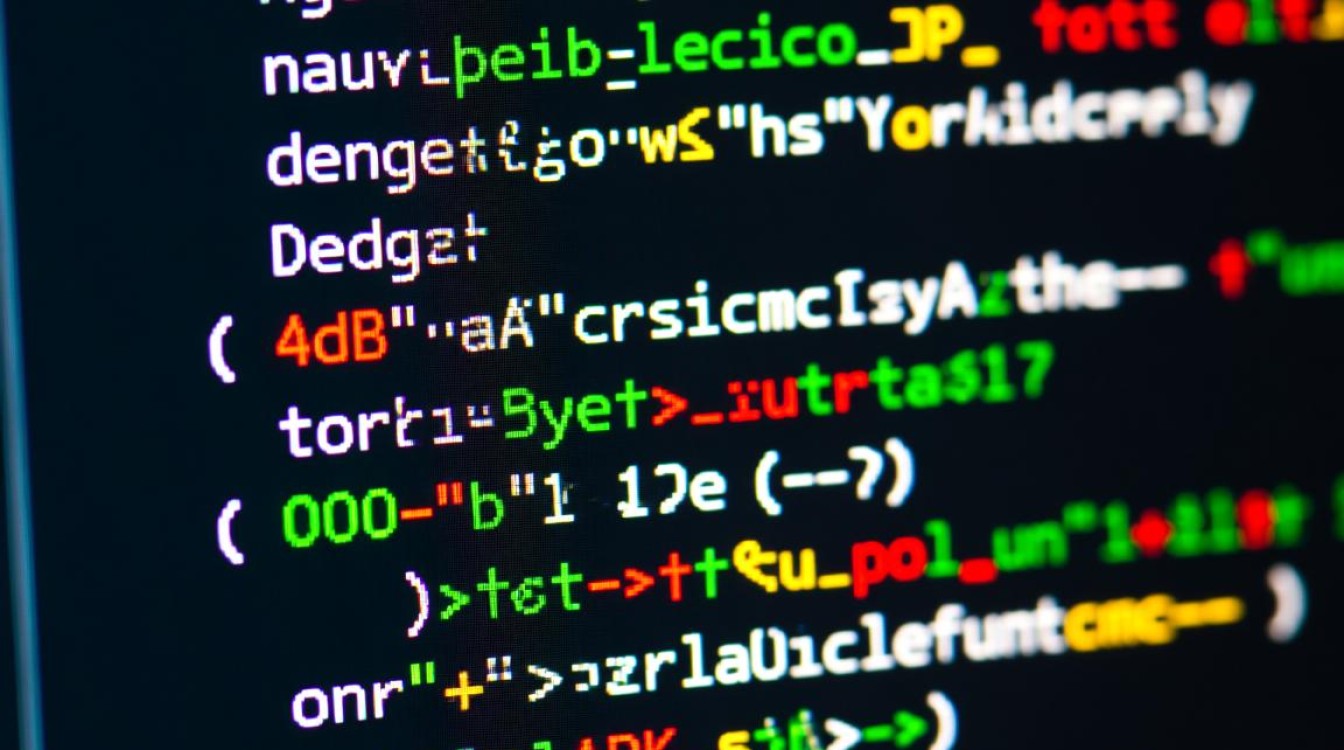
解决方案:
- 覆盖安装:这是最常用的方法,使用
-r参数(replace)来强制覆盖已存在的应用,此操作会保留应用数据。adb install -r path/to/your/app.apk
- 卸载后重装:如果覆盖安装失败,或希望进行一次全新的安装,可以先卸载旧版本再安装新版本。
adb uninstall com.your.package.name adb install path/to/your/app.apk
- 注意签名问题:如果两个APK的包名相同但签名不同,即使使用
-r参数,在某些系统版本上也可能失败,此时必须先卸载。
INSTALL_FAILED_INVALID_APK (无效的APK文件)
原因分析:APK文件本身已损坏、不完整,或在下载过程中出现了错误,也可能是APK的 AndroidManifest.xml 文件格式错误或包含了不被系统支持的内容。
解决方案:
- 重新下载/构建:从可靠的来源重新获取APK文件,或者重新构建您的项目。
- 验证APK完整性:可以使用
aapt工具(Android Asset Packaging Tool)来检查APK的基本信息,如果能正常显示信息,通常说明文件结构是完整的。aapt dump badging path/to/your/app.apk
INSTALL_FAILED_VERIFICATION_FAILURE / INSTALL_FAILED_VERIFICATION_TIMEOUT (验证失败/超时)
原因分析:这通常与系统的安全策略有关,安卓系统在安装应用前会对其进行验证,如果验证过程失败或超时,就会抛出此错误,某些手机厂商(如小米MIUI)的安全中心或权限管理可能会阻止未知来源应用的安装。
解决方案:
- 开启“允许未知来源”:在手机的“设置” -> “安全”或“更多安全设置”中,确保已开启“允许安装未知来源应用”的选项,并已授权给您正在使用的终端应用(如果有的话)。
- 关闭安全软件的安装拦截:暂时关闭手机自带的安全软件或第三方安全管家的实时监控功能,尤其是“安装包检测”之类的选项。
- 重启ADB服务:有时ADB服务本身可能出现异常,可以尝试重启。
adb kill-server adb start-server
错误代码速查表
为了方便您快速查阅,下表小编总结了上述及其他一些常见错误:
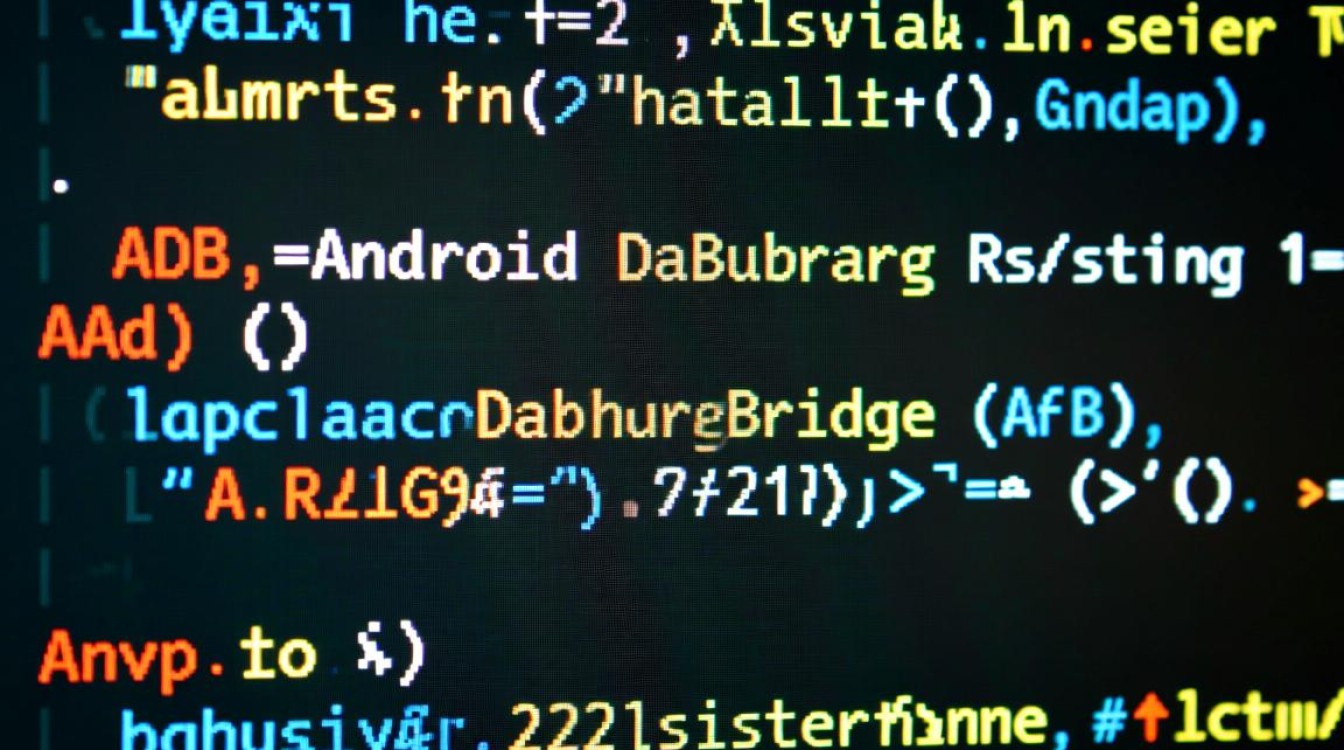
| 错误代码 | 可能原因 | 快速解决思路 |
|---|---|---|
INSTALL_FAILED_INSUFFICIENT_STORAGE | 存储空间不足 | 清理空间或使用 -s 参数安装到SD卡 |
INSTALL_FAILED_ALREADY_EXISTS | 应用已存在,签名不同 | 使用 -r 参数覆盖安装,或先卸载再安装 |
INSTALL_FAILED_INVALID_APK | APK文件损坏 | 重新下载或重新构建APK |
INSTALL_FAILED_VERIFICATION_FAILURE | 系统安全策略阻止 | 开启“未知来源”选项,关闭安全软件拦截 |
INSTALL_FAILED_MISSING_SHARED_LIBRARY | 缺少依赖的共享库 | 安装提供该库的应用,或联系开发者 |
INSTALL_FAILED_CPU_ABI_INCOMPATIBLE | APK架构与设备CPU不匹配 | 确保APK包含与设备CPU架构(arm64-v8a, armeabi-v7a等)兼容的so库 |
device not found | ADB未连接到设备 | 检查USB线、USB调试开关、驱动和授权 |
高级技巧与注意事项
- 降级安装:在测试过程中,有时需要安装一个比当前版本更旧的APK,默认情况下,这是不允许的,可以使用
-d参数(downgrade)来强制降级安装。adb install -d -r path/to/your/older_app.apk
- 多设备处理:如果连接了多个设备,
adb install会因目标不明确而失败,此时需要使用-s参数(serial)指定目标设备的序列号。adb devices # 获取设备序列号 adb install -s <device_serial_id> path/to/your/app.apk
通过系统性地排查,从连接状态到具体错误代码,再到掌握一些高级参数,绝大多数 adb install 报错问题都能迎刃而解,耐心和清晰的逻辑是解决问题的关键。
相关问答 (FAQs)
Q1: 我已经开启了USB调试,并且手机也弹出了授权框,但 adb devices 还是显示 unauthorized,该怎么办?
A1: 这是一个常见的授权问题,请确保您在手机上点击的是“允许”或“确定”,如果点击后问题依旧,请尝试以下步骤:
- 撤销USB调试授权:在手机的“开发者选项”中,找到“撤销USB调试授权”并点击它。
- 重新连接:拔掉USB线,再次插入,手机会重新弹出授权对话框,请再次授权。
- 重启ADB服务:在电脑上执行
adb kill-serveradb start-server。 - 更换USB端口或线缆:有时不稳定的USB连接也会导致授权失败。
- 检查ADB版本:极少数情况下,过旧的ADB版本可能与新系统不兼容,请更新您的SDK Platform-Tools。
Q2: 为什么我使用 adb install -r 覆盖安装应用时,还是会提示 INSTALL_FAILED_ALREADY_EXISTS?
A2: 这个错误的核心原因通常不是应用已存在,而是签名冲突。-r 参数允许覆盖安装,但前提是新旧APK的签名必须一致,如果您的应用之前是用一个签名(Debug签名或Release签名)安装的,现在您尝试用另一个完全不同的签名(从Debug切换到Release,或者更换了签名密钥)的APK去覆盖,系统为了安全会拒绝此操作,解决方法只有一个:必须先卸载旧版本的应用,然后再安装新签名的APK,您可以使用 adb uninstall com.your.package.name 命令来完成卸载。
【版权声明】:本站所有内容均来自网络,若无意侵犯到您的权利,请及时与我们联系将尽快删除相关内容!

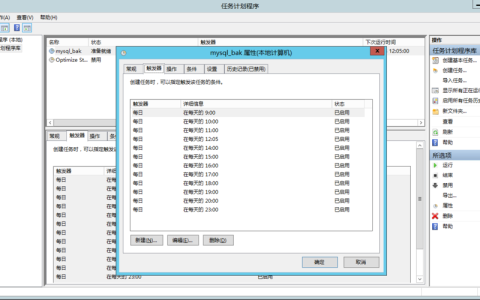
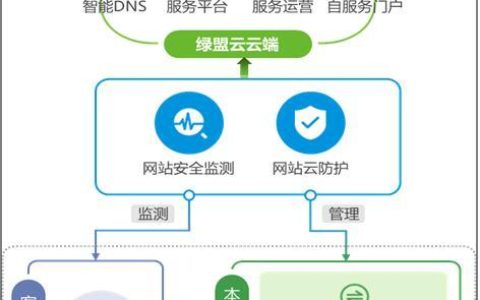

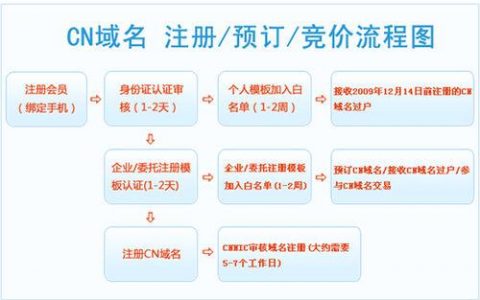

发表回复